Slette inkluderte punkter ved sletting av polygoner
Denne endringen i funksjonen med Cinema 4D Release 20 har sikkert forårsaket mange problemer for mange. La oss først se på hva som måtte tas hensyn til ved sletting av polygoner i tidligere versjoner. Først opprettet vi en seleksjon i rediger polygoner-modus og fjernet den med et bestemt trykk på slette-knappen.
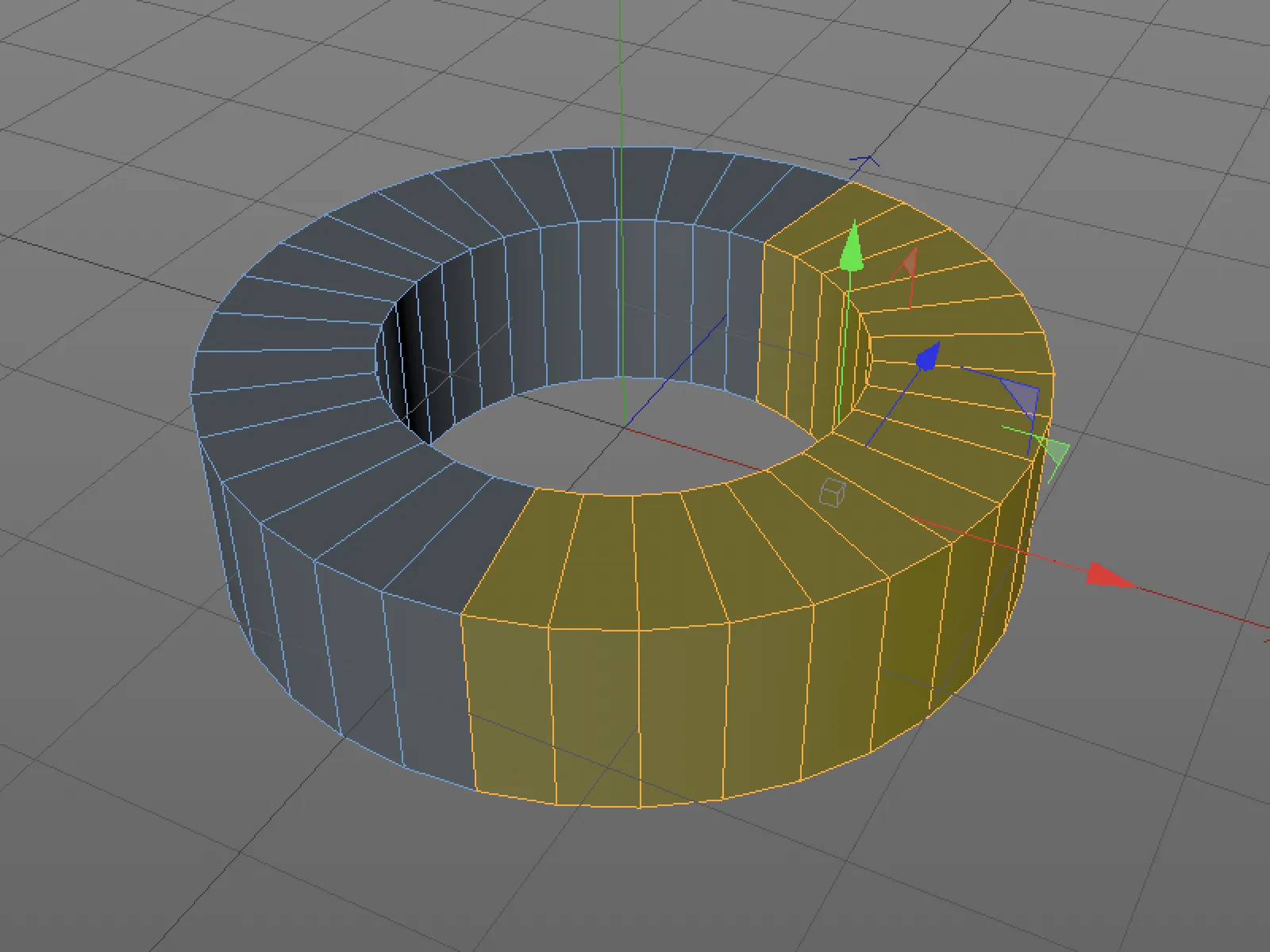
Så lenge vi var i rediger polygoner-modus, så alt ut til å være i orden visuelt.
Når vi bytter til rediger punkter-modus, legger vi merke til at kun polygonene ble slettet, ikke de tilhørende punktene. Dette problemet blir umiddelbart tydelig i illustrasjonen nedenfor, og i tilfelle av et mer komplekst objekt er det naturligvis ikke alltid åpenbart.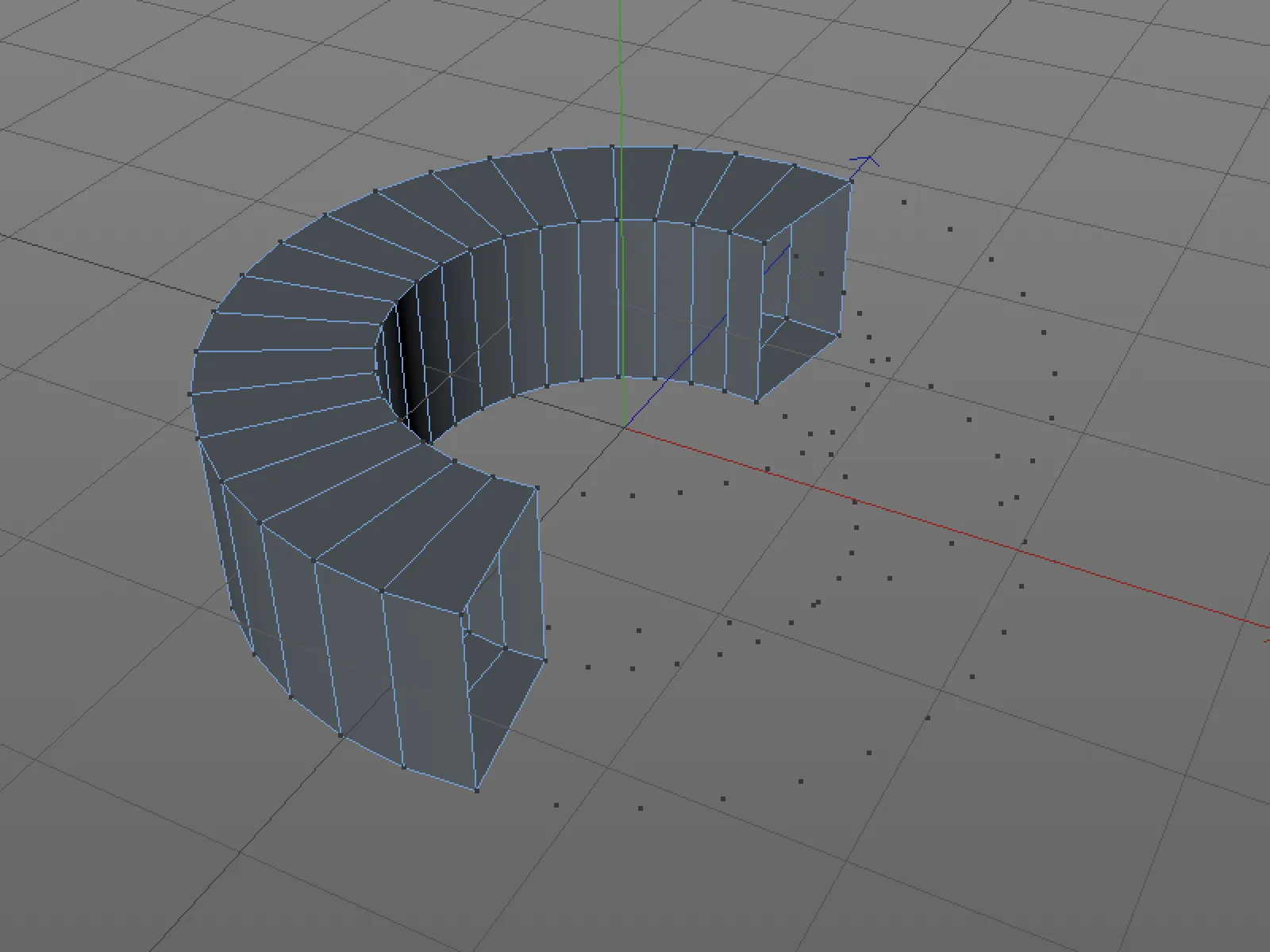
Den nye standardinnstillingen i Cinema 4D Release 20 er nå at de usammenkoblede punktene blir fjernet ved sletting. Vi kan aktivere eller deaktivere denne innstillingen i programinnstillingene under modellering/Sculpting.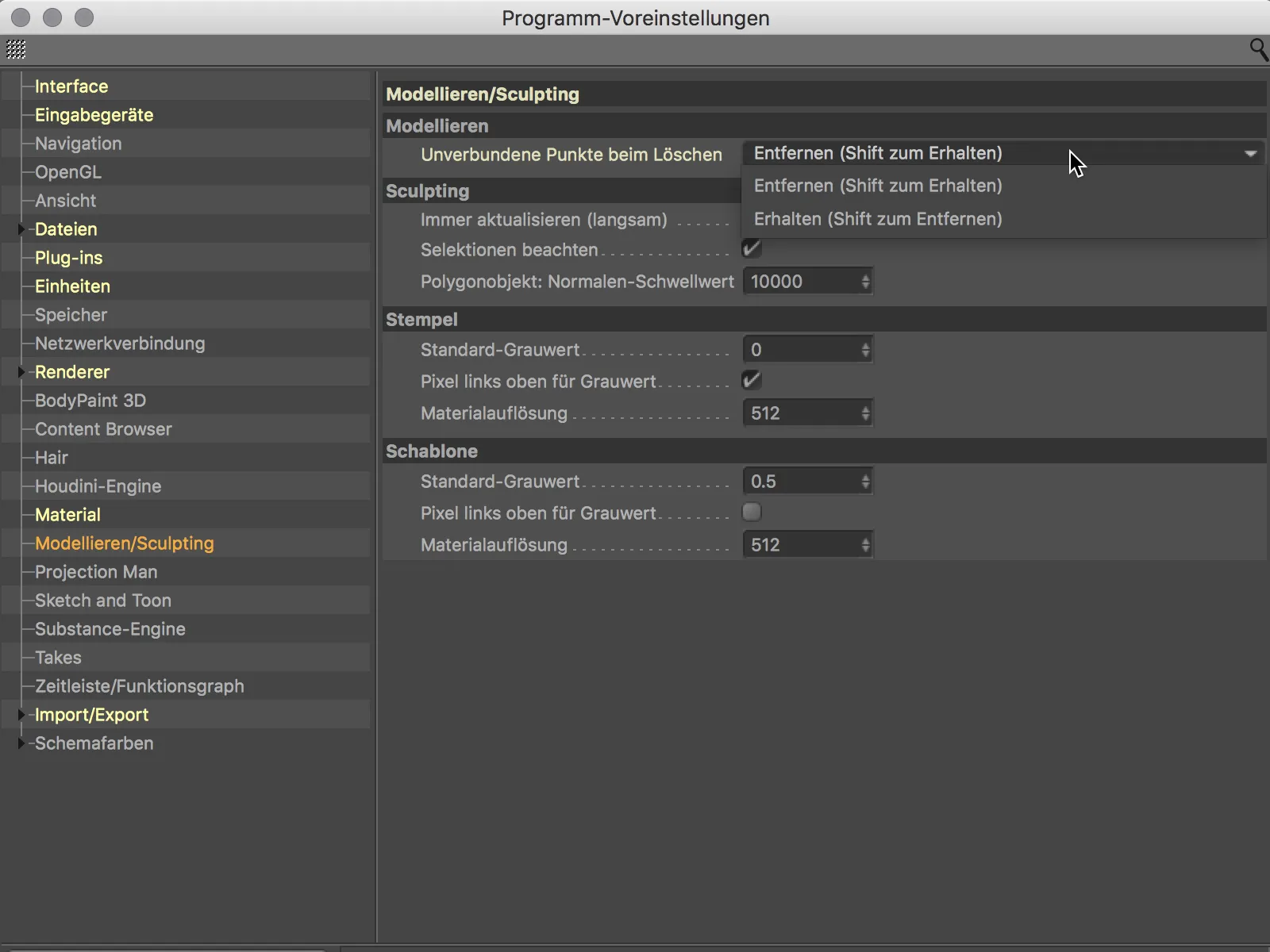
Men i de fleste tilfeller der polygoner også punkter skal slettes, vil jeg anbefale å la standardinnstillingen stå urørt, og i tilfelle bare legge til Shift--tasten når punktene skal beholdes.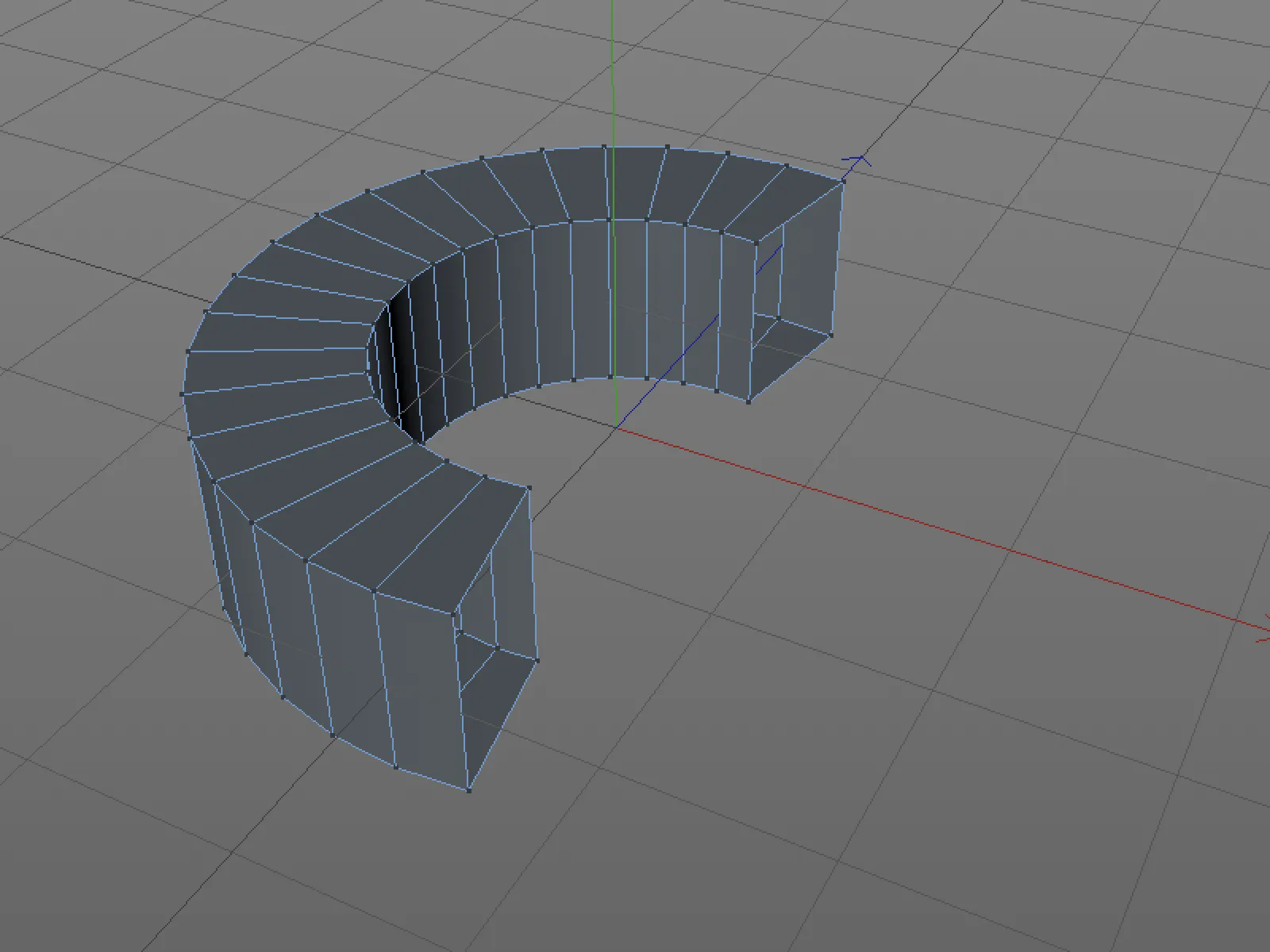
Eksporter objekter individuelt
Når enkelte objekter fra en Cinema 4D scene skal lagres separat, er dette vanligvis forbundet med en unødvendig stor innsats.
Til slutt, må vi først fjerne alle andre objekter som er i scenen. I Release 20 gjøres dette mye enklere. Vi velger det eller de objekt(ene) som skal eksporteres i objekt-manegeren ...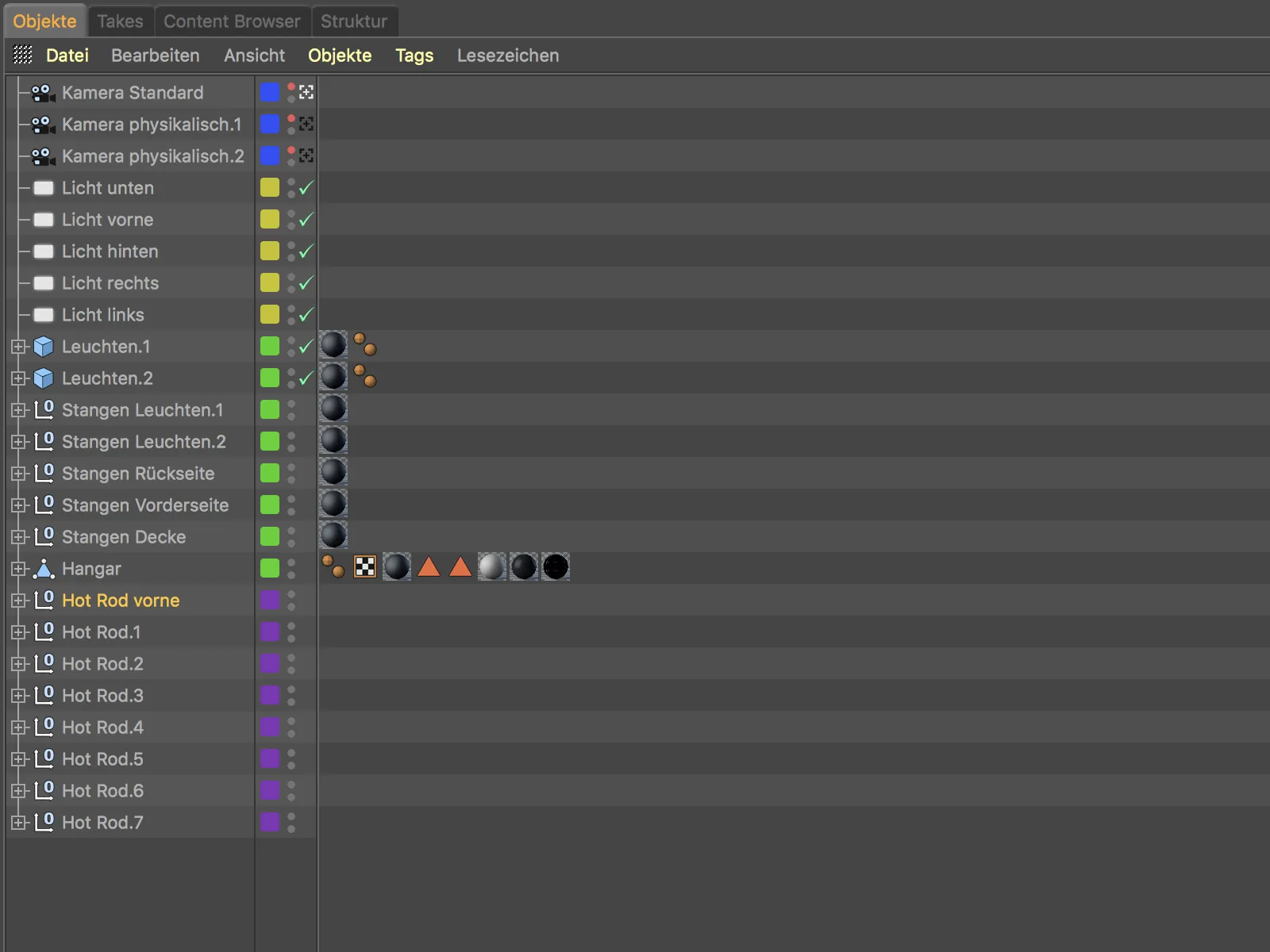
... og aktiverer i menyen File den nye kommandoen Lagre valgte objekter som....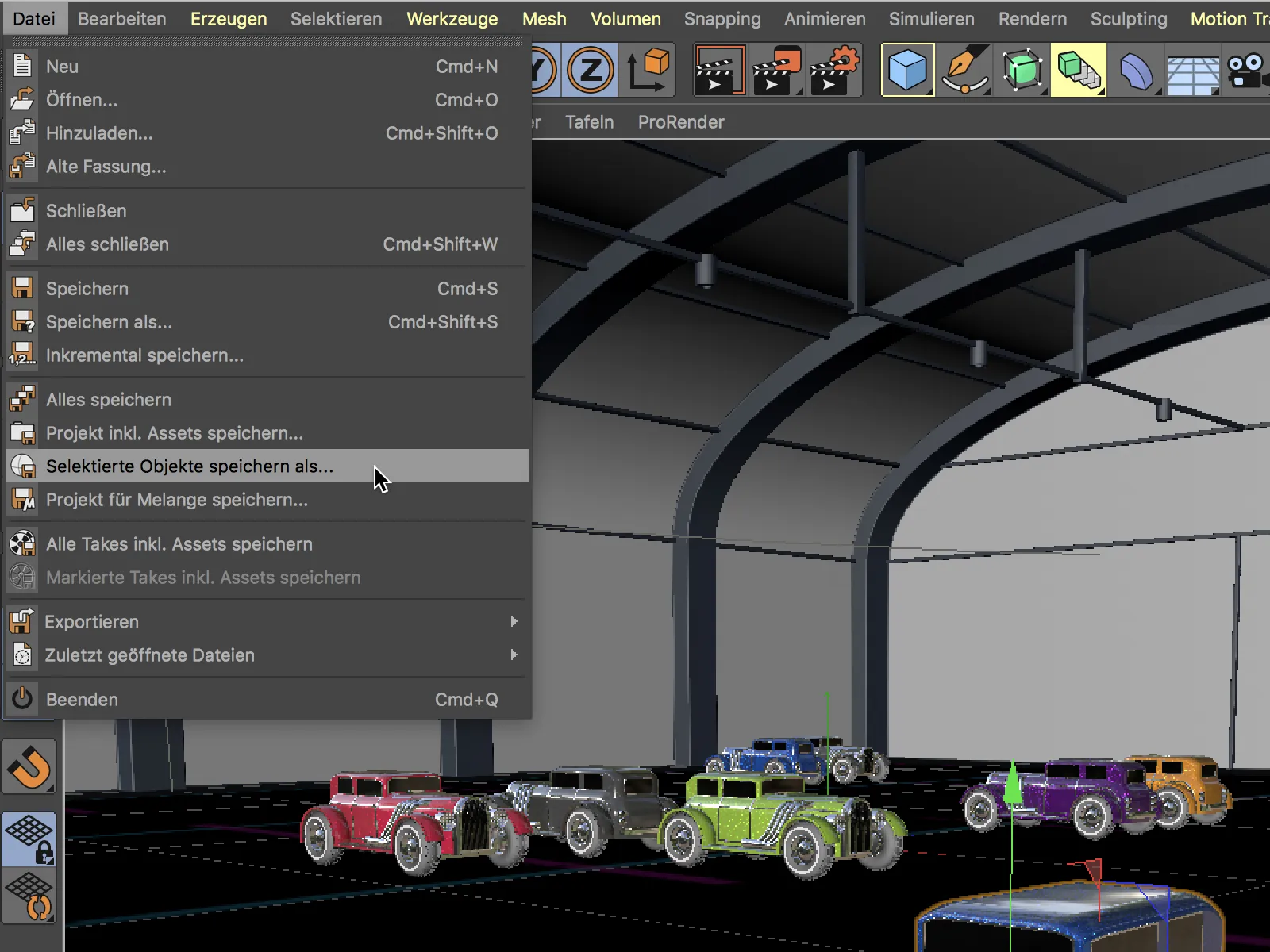
Etter å ha lagret og åpnet det nyopprettede Cinema 4D-dokumentet, må vi eventuelt justere posisjon, størrelse, eller retning til ønsket verdier.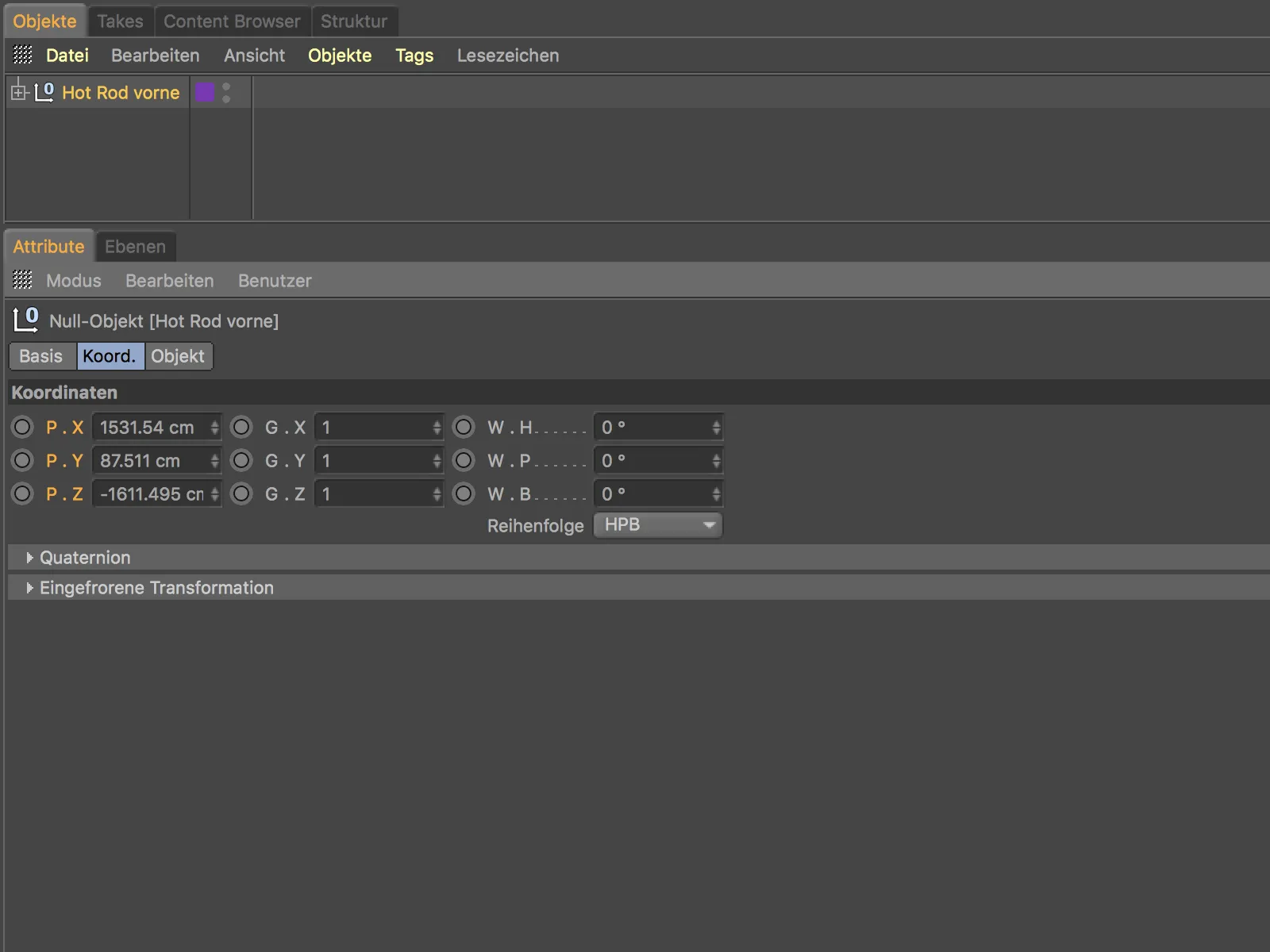
Ellers har de vellykkede eksporterte (under-)objektene også tatt med seg tilhørende tilleggsinformasjon som materialer, lag osv.
Lagre gjeldende visning som bilde
En rask måte å lagre innholdet i et visning som en bildefil på, tilbyr den nye kommandoen Send til bilde-Manager fra menyen Visning.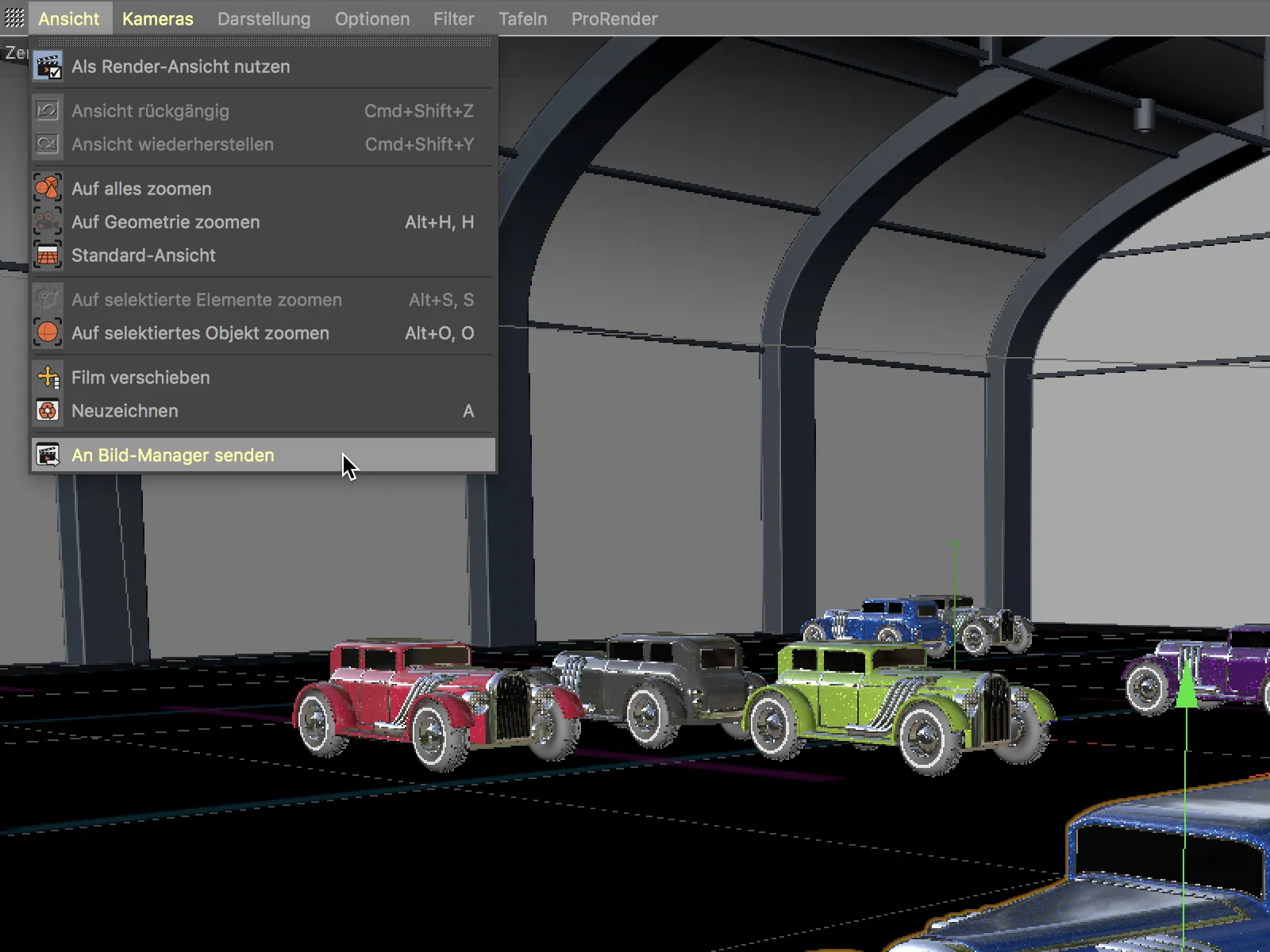
Etter å ha aktivert kommandoen, åpner bildemanegeren umiddelbart med bildet av visningen. Ved å bruke kommandoen Lagre som... fra menyen File, kan bildet også lagres raskt.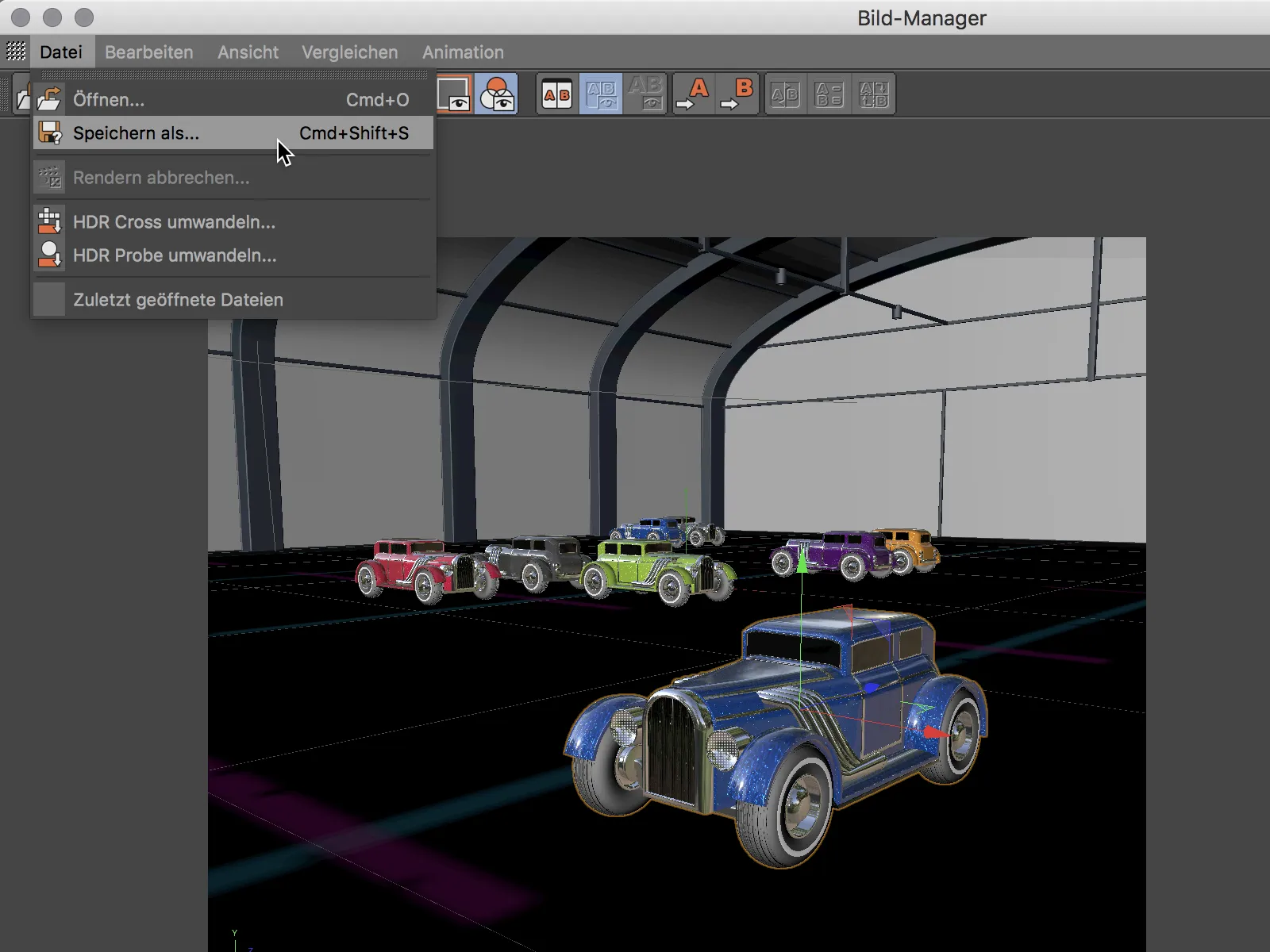
Ny gradient
Gradienten vises på mange steder i Cinema 4D og er et viktig verktøy for å nøyaktig styre ikke bare teksturer, men også påvirkningsområder. Vi ser på de nye funksjonene til gradienten eksemplarisk med en gradient shader brukt som tekstur.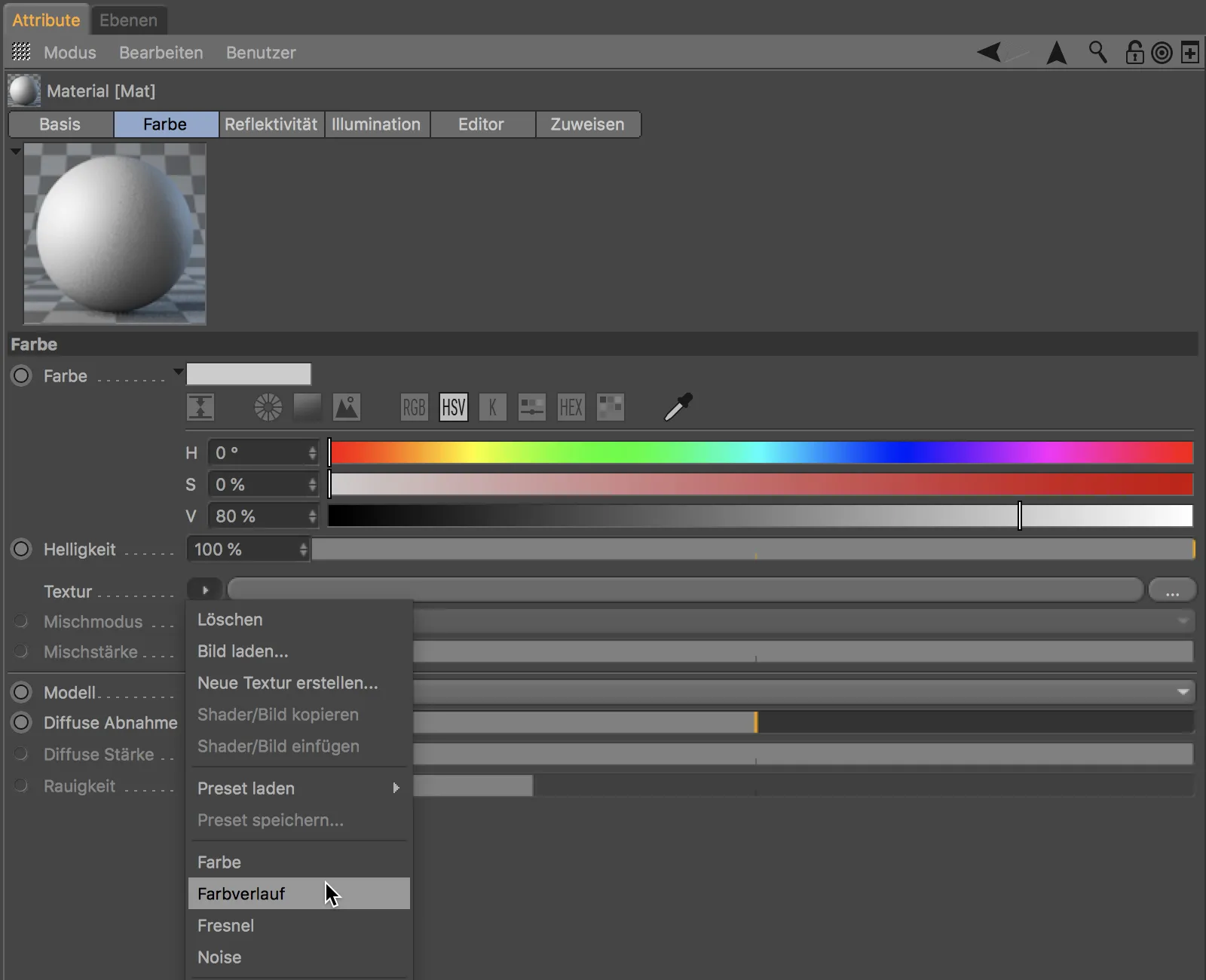
I visningen av gradienten kan vi nå bruke visningsverktøyene tast 2 eller tast 1 for å forstørre eller flytte visningen av gradienten.
Ved å trykke på tasten H eller ved å klikke på de små klammene ved siden av gradienten når innholdet er skjult, kan vi gå tilbake til standardvisningen.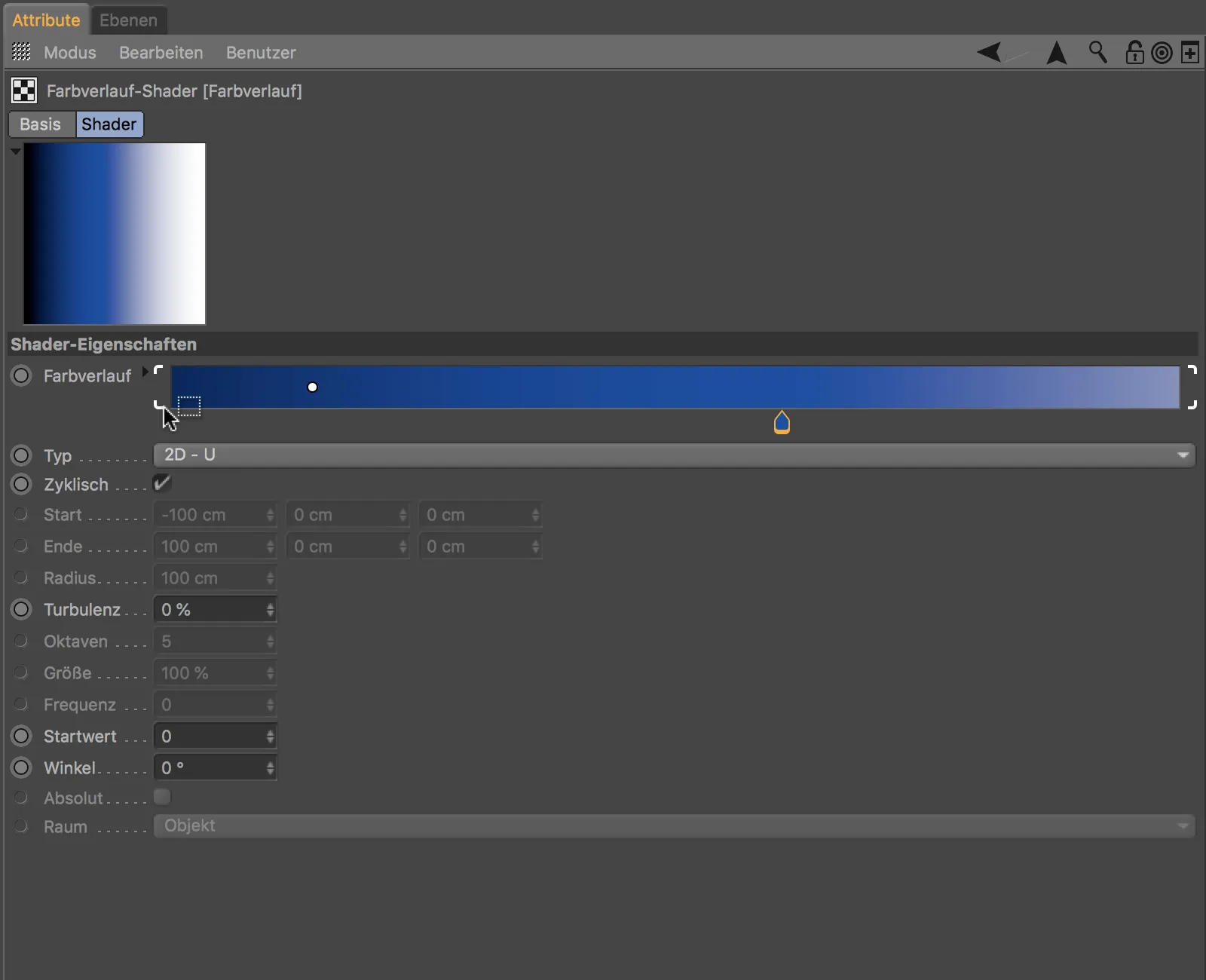
De praktiske små klammene er også synlige når flere gradienthåndtak er valgt. De valgte håndtakene kan da flyttes samtidig mens musknappen er holdt nede.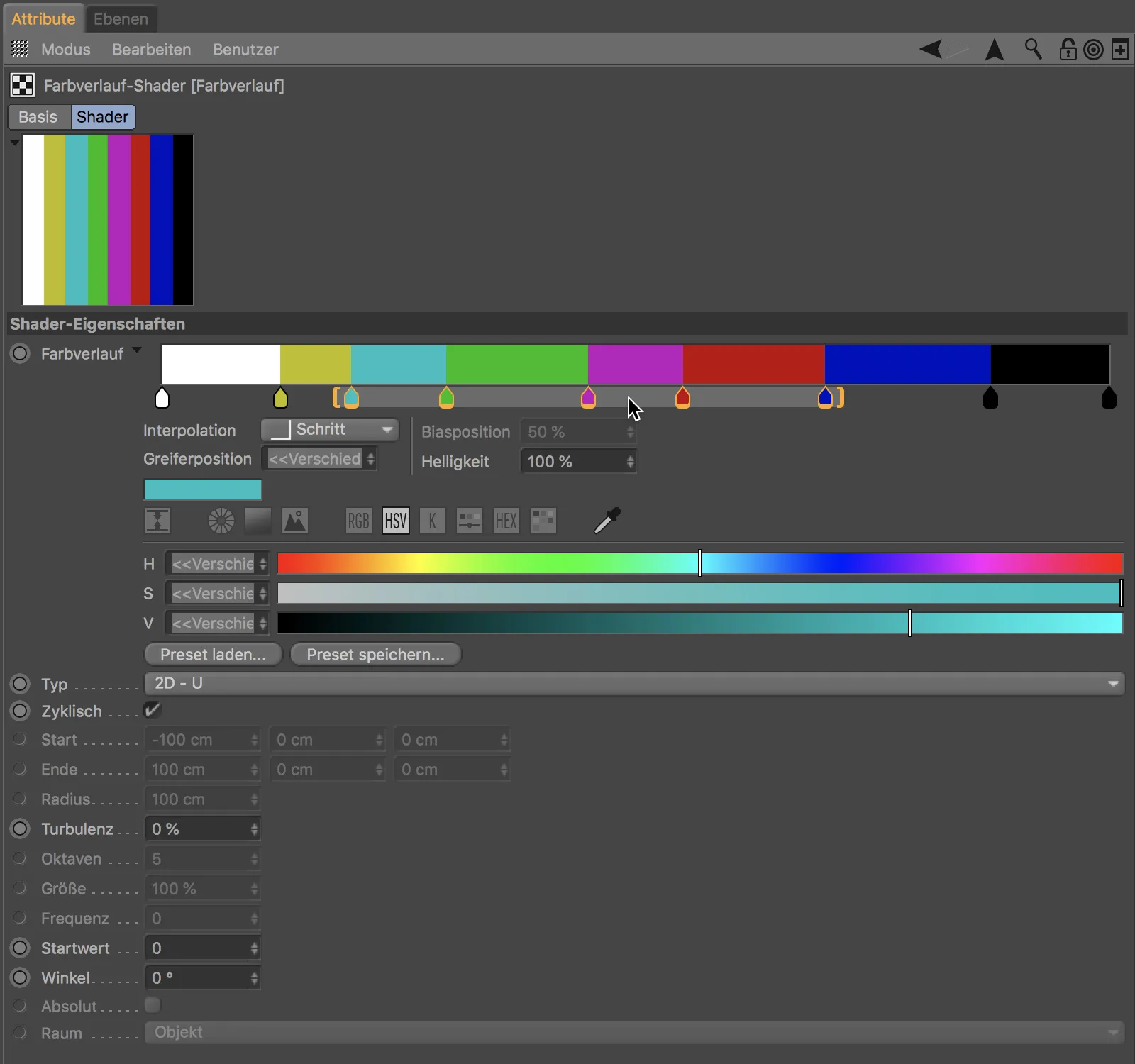
Hvis vi derimot drar i en av de to klammene, strekker vi eller bøyer de valgte gradientgreiferne og deres innhold.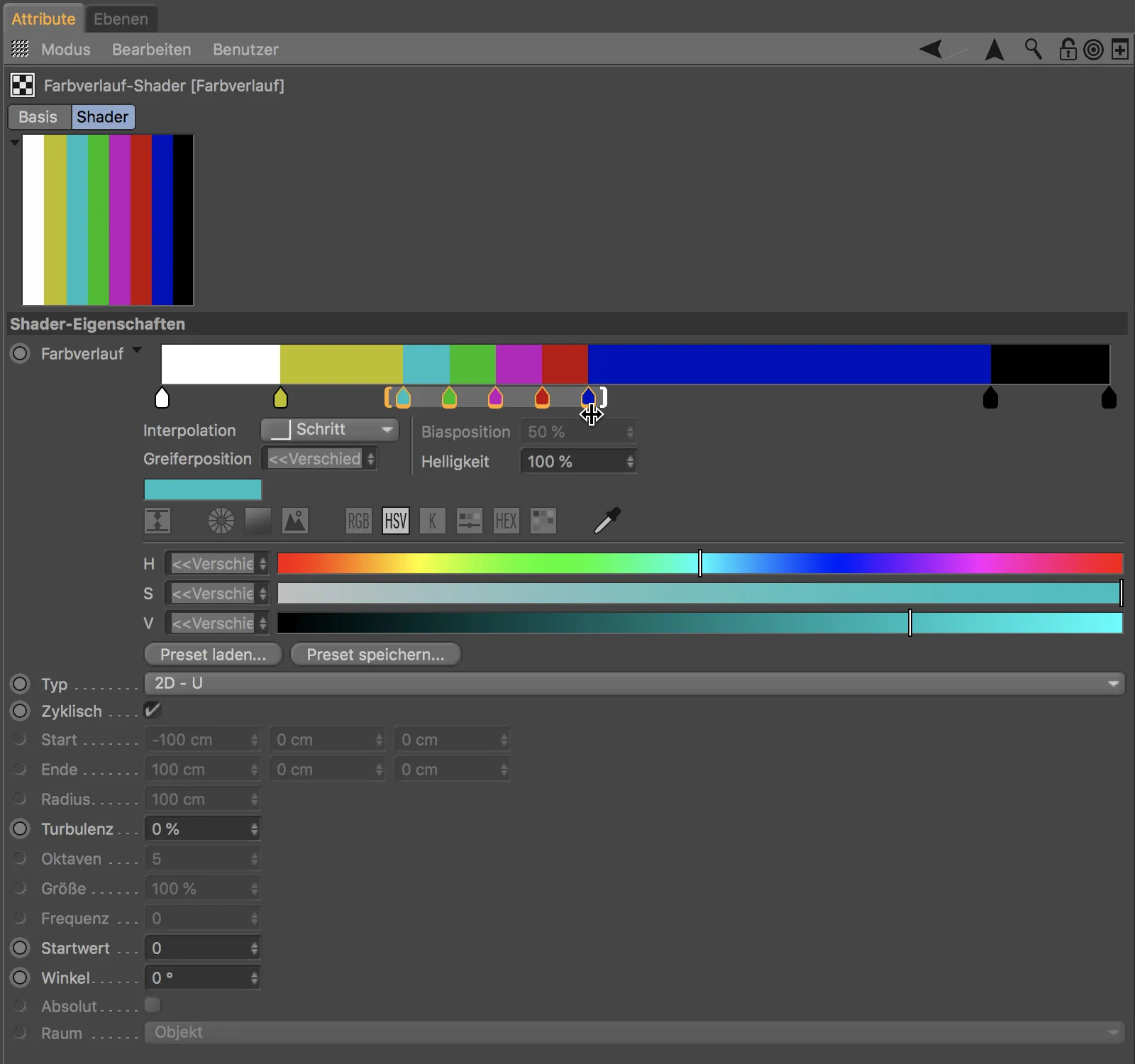
For å generere en fargeovergang fra noen utvalgte farger i fargepaletten, må vi bare opprette og velge dem i fargepaletten ... 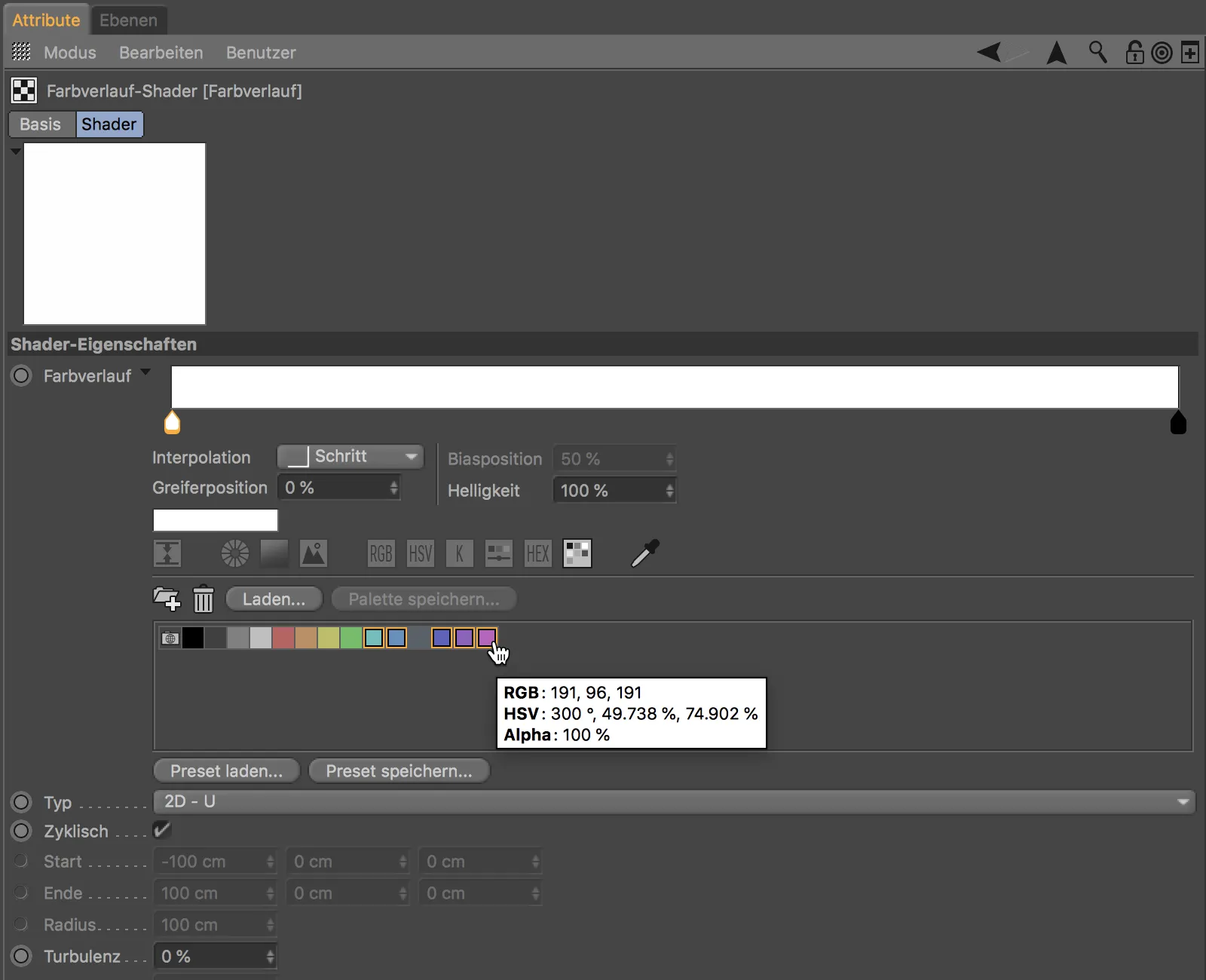
... og deretter bare dra og slippe dem inn i fargeovergangsvinduet. De valgte fargene vil deretter fordele seg jevnt i en nylig opprettet fargeovergang.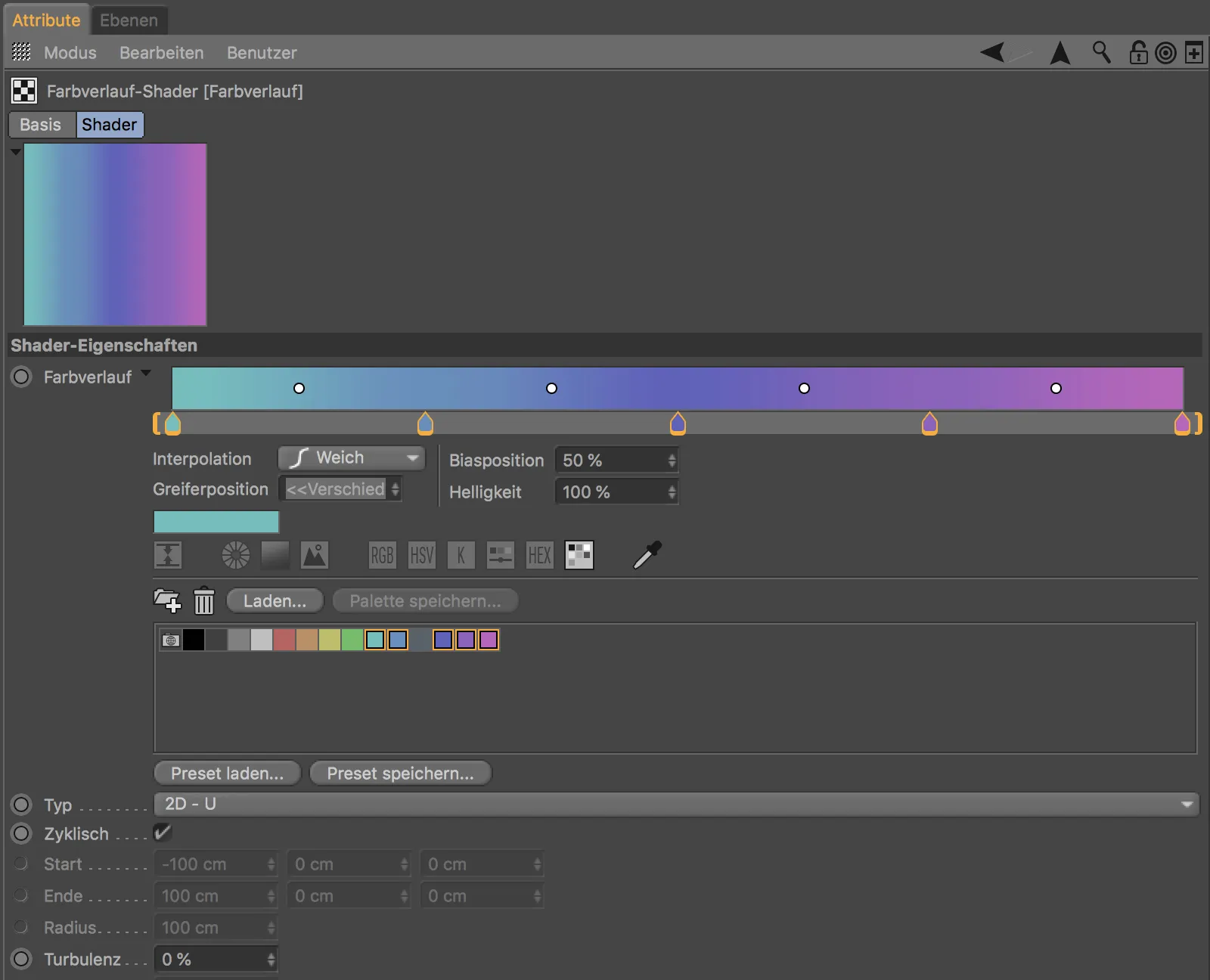
For hver overgangshåndtak kan vi komfortabelt velge ønsket overgang mellom to farger via menyen Interpolasjon.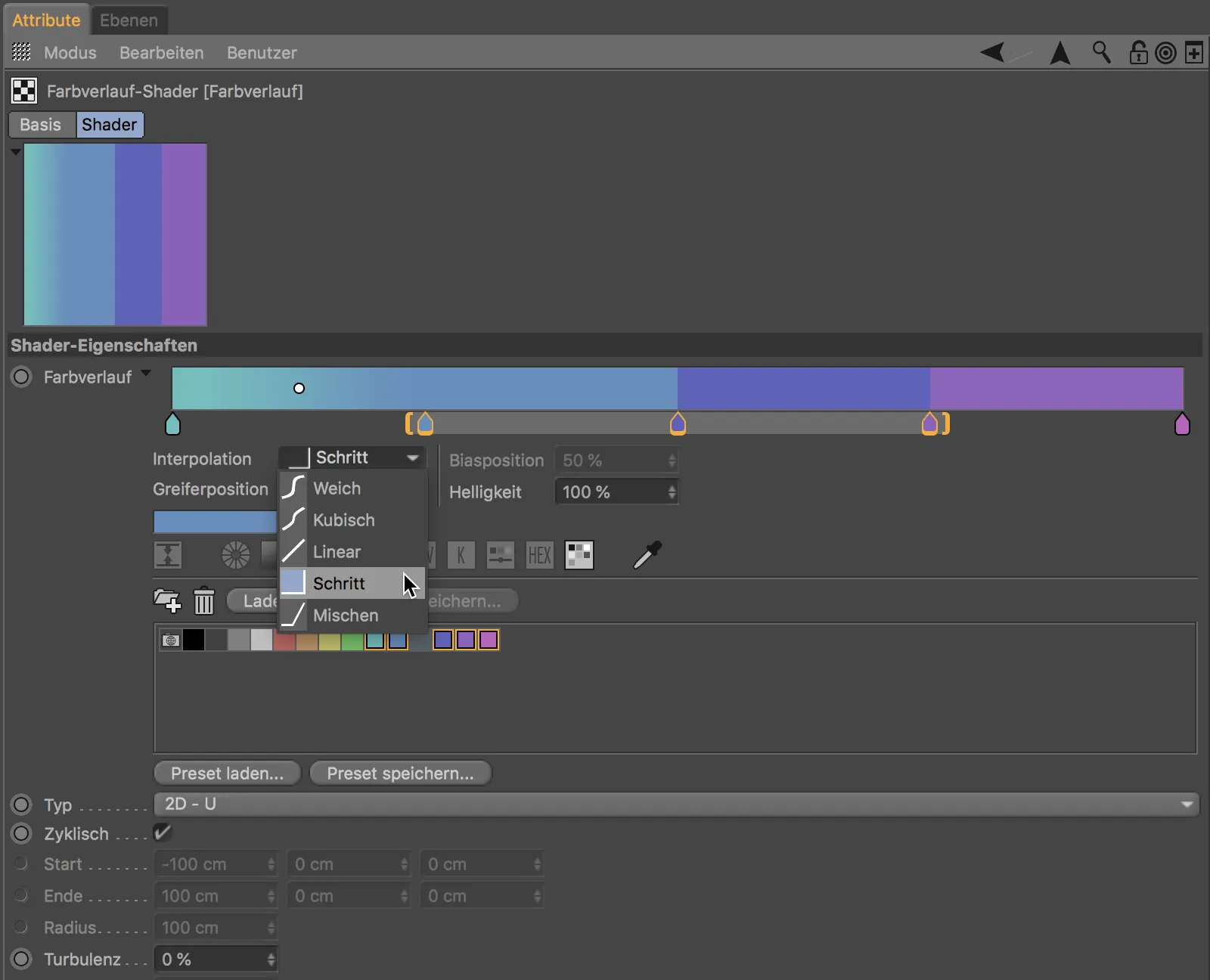
Noen praktiske funksjoner tilbys også av kontekstmenyen, som vi kan åpne ved å høyreklikke. Slik kan vi justere overgangshåndtakene eller snu hele overgangen, doble håndtakene eller fordele dem samt justere størrelsen på overgangsvisningen.
Projeksjonsvisning i teksturtaggen
De som vil redigere en tekstur på et objekt i den velkjente tekstur-redigeringsmodusen i Cinema 4D Release 20, vil sette pris på den reduserte visningen av teksturgeometrien.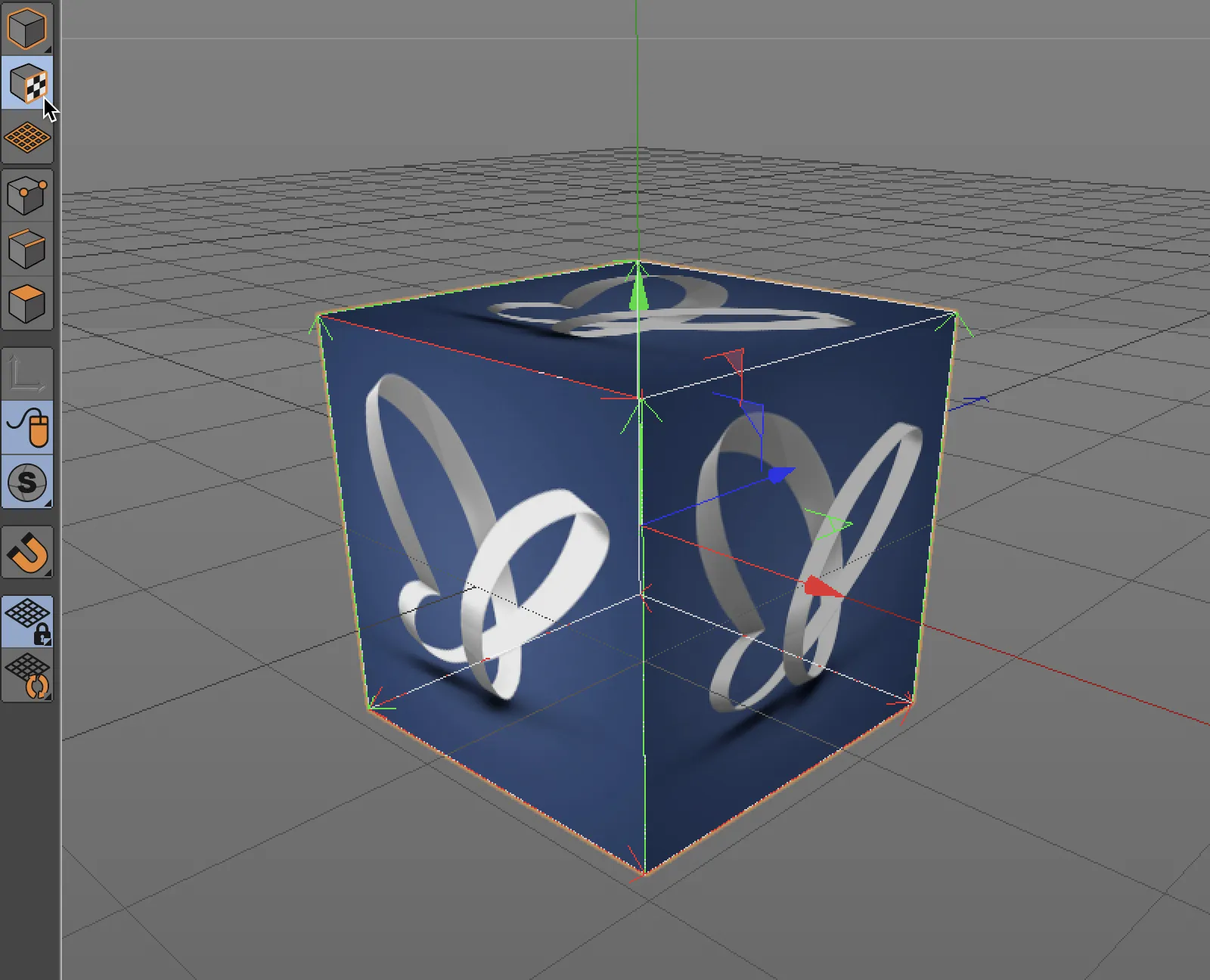
Dette skyldes det forhåndsinnstilte alternativet Enkel for den nye projeksjonsvisningen i innstillingsdialogen til teksturtaggen.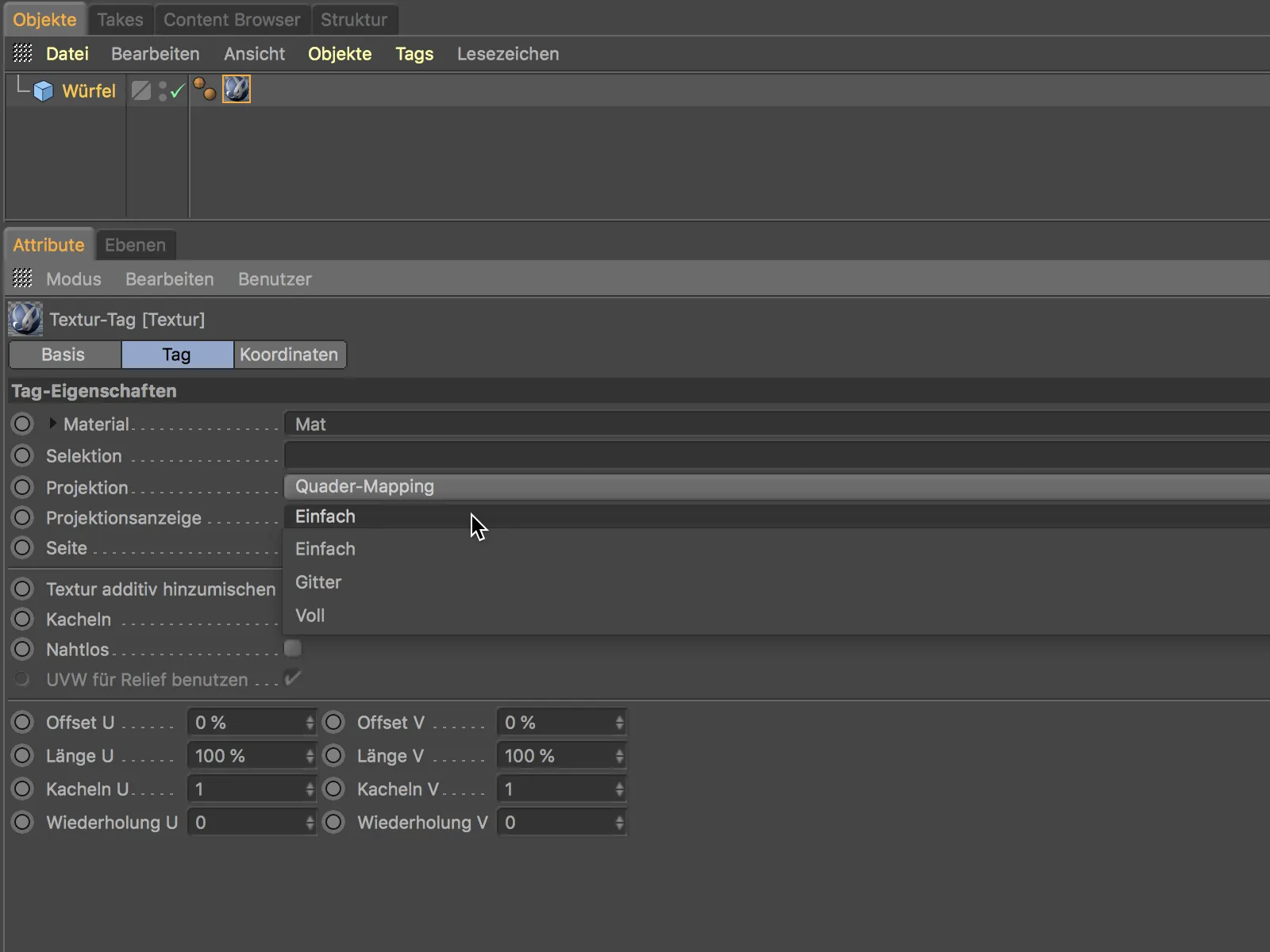
Det har også blitt lagt til en egen avdeling for Plugins i programinnstillingene. Dermed trenger ikke plugins for versjon 20 lenger å være plassert i programkatalogen etter at de er tilpasset.
Definisjon av stier
I Cinema 4D Release 20 har håndteringen av stier også blitt bedre strukturert. I programinnstillingene finner vi separate liste over stier for filer>Stier (søkestier for teksturer og ressurser) samt stier for databaser (ressurser for nodeministratoren) som vi kan definere fritt.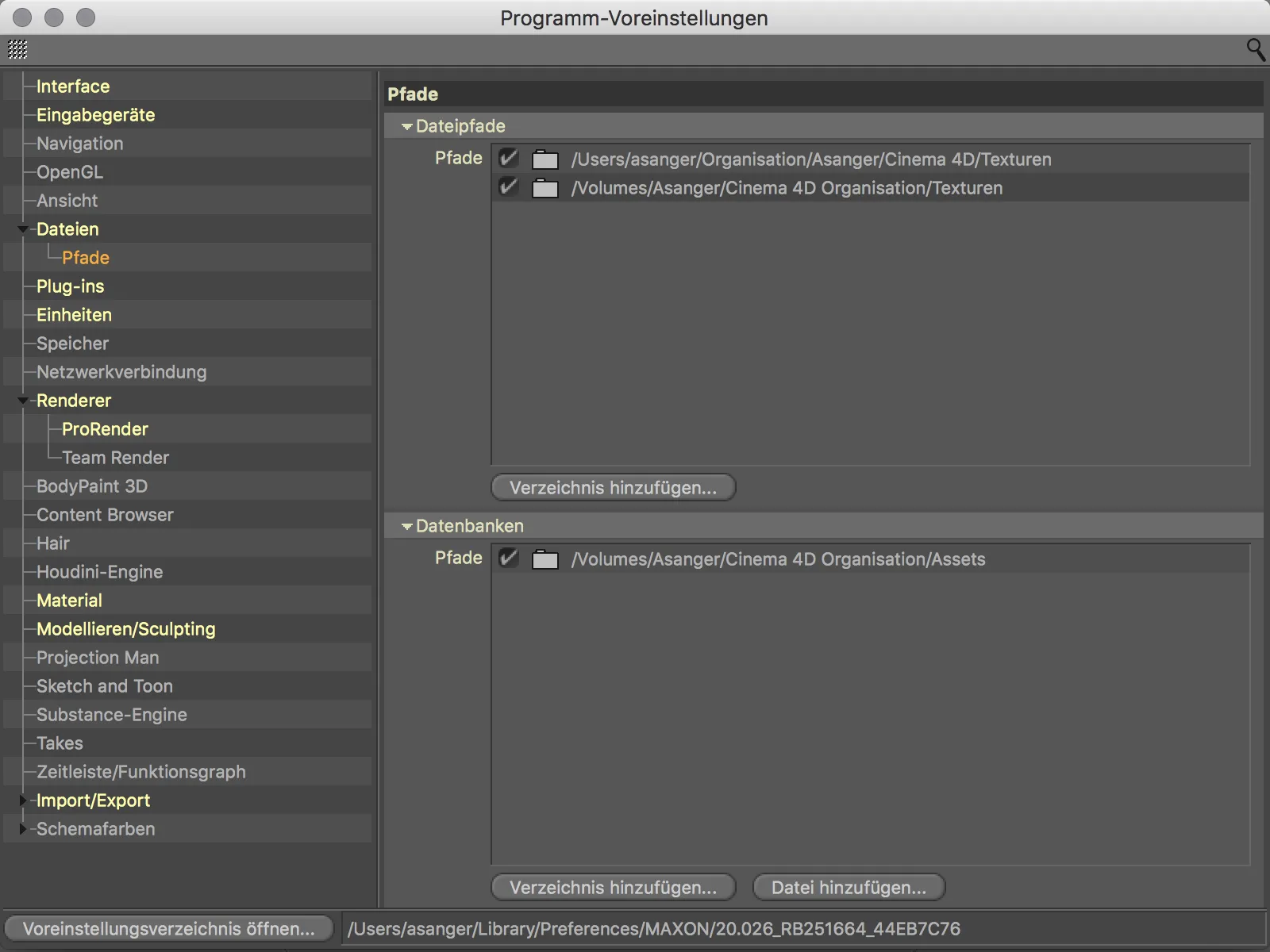
Nytt i programinnstillingene er en egen liste over stier for plugins. Så snart plugins for versjon 20 er justert, trenger de ikke lenger være plassert i programkatalogen.
CAD-import (Visualize og Studio)
Eiere av Visualize- og Studio-variantene kan glede seg over den direkte importen av CAD-data i Cinema 4D Release 20 i formatene IGES (.igs eller .iges), Step (.stp, .step, .p21), JT (.jt), SolidWorks (.sldprt, sodass, .slddrw) samt Catia V5 (.catpart, .catproduct, .cgr). Splinekurver og instanser forblir fra de opprinnelige dataene, mens polygonnett med justerbar kvalitet konverteres.
Innlasting av en CAD-fil kan gjøres enten via kommandoen Legg til... eller Åpne... i menyen Fil.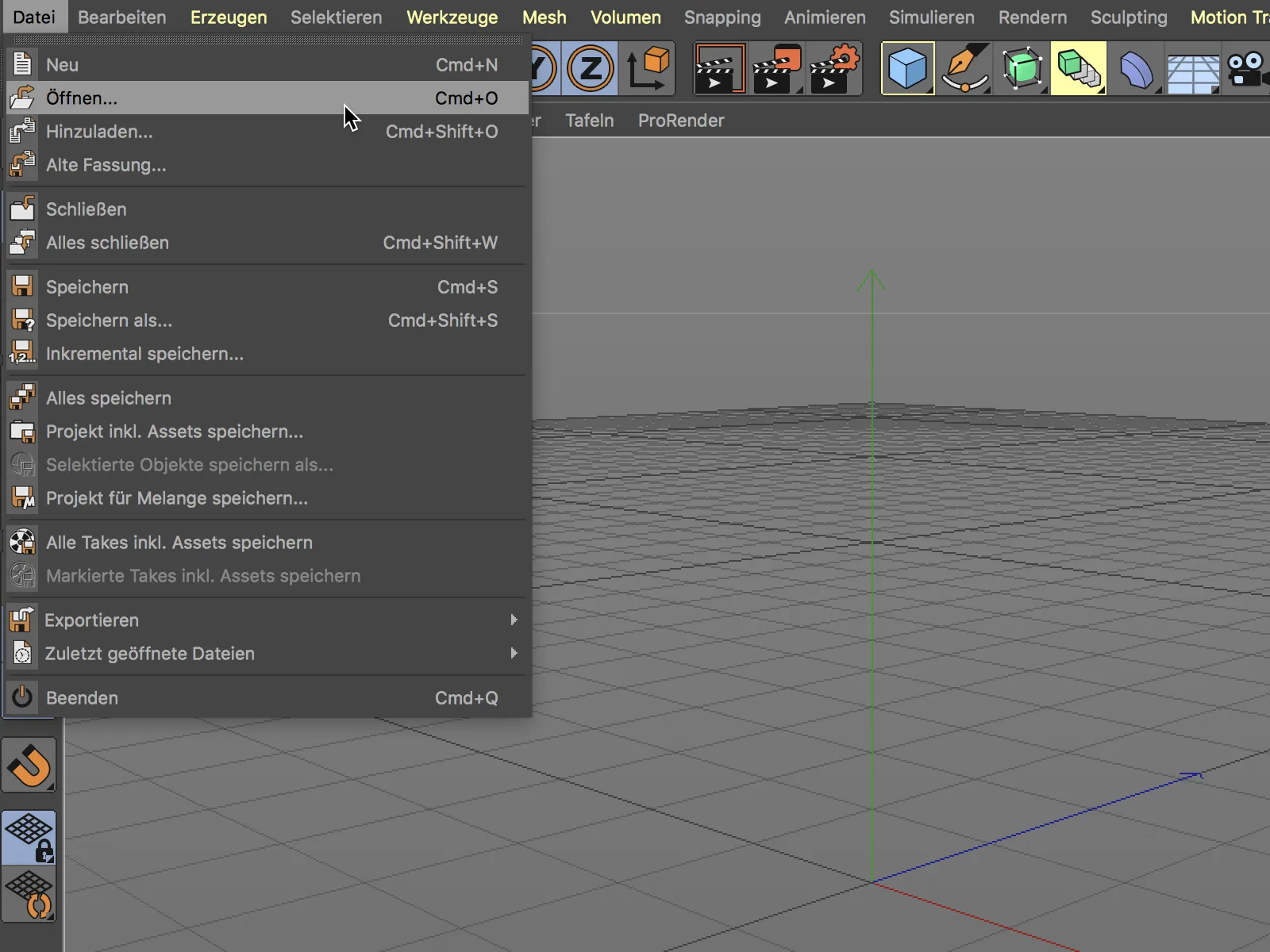
I filvalgdialogen velger vi deretter CAD-filen vi vil åpne.
Før hver import vises de aktuelle importinnstillingene for CAD-dataformatet. Her kan vi bestemme hvilke elementer som skal beholdes eller konverteres. For første forsøk beholder vi standardinnstillingene.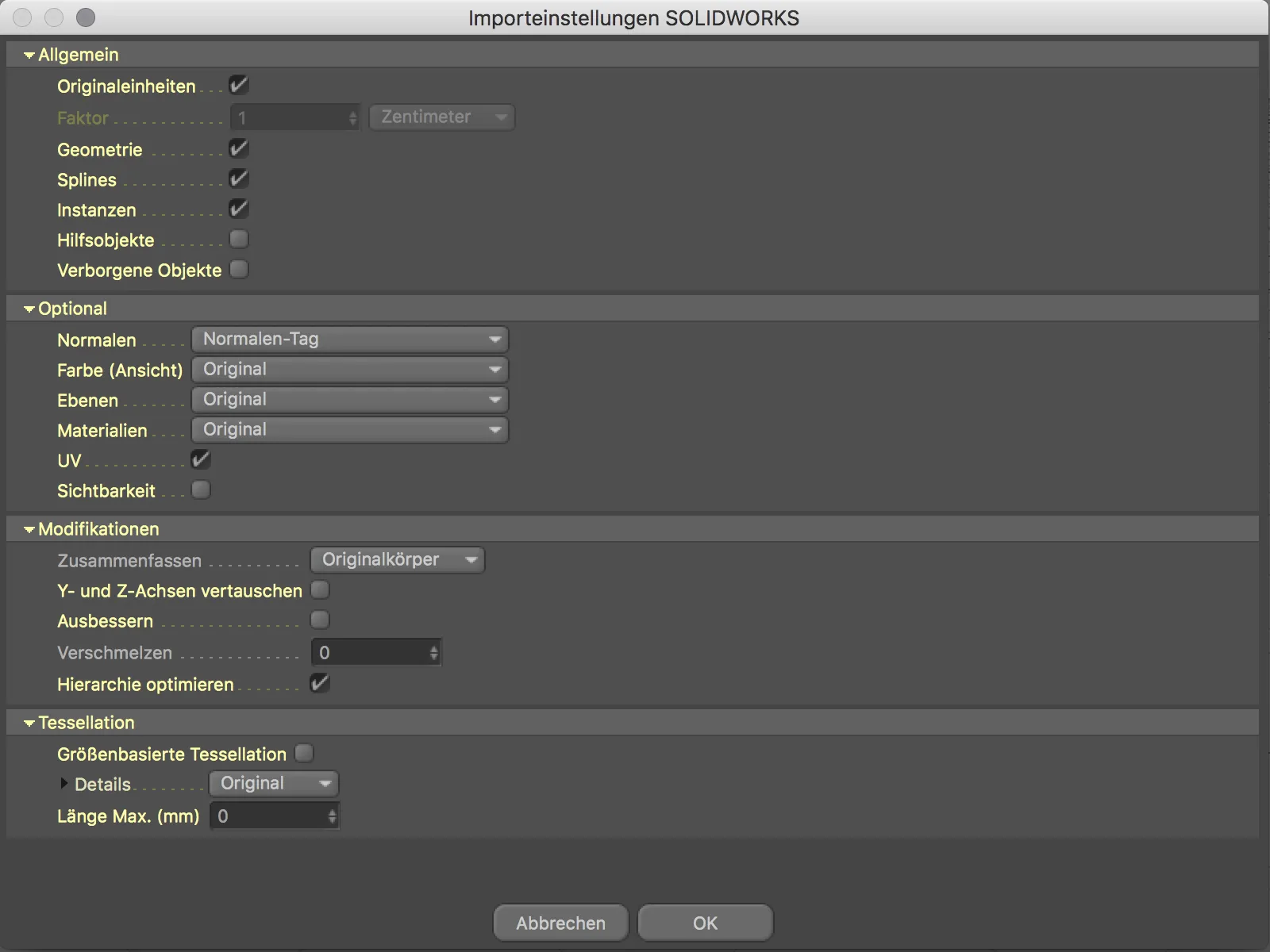
Og dette første forsøket ser faktisk ganske bra ut. Den importerte 2-taktsmotoren er feilrettet, men dette kan raskt rettes opp.
En titt i Object-maneger viser også at de importerte enkelte objektene ikke bare ble overtatt i tilfeldig rekkefølge. Eksisterende sammensetninger ble beholdt, og det er også en instans å oppdage.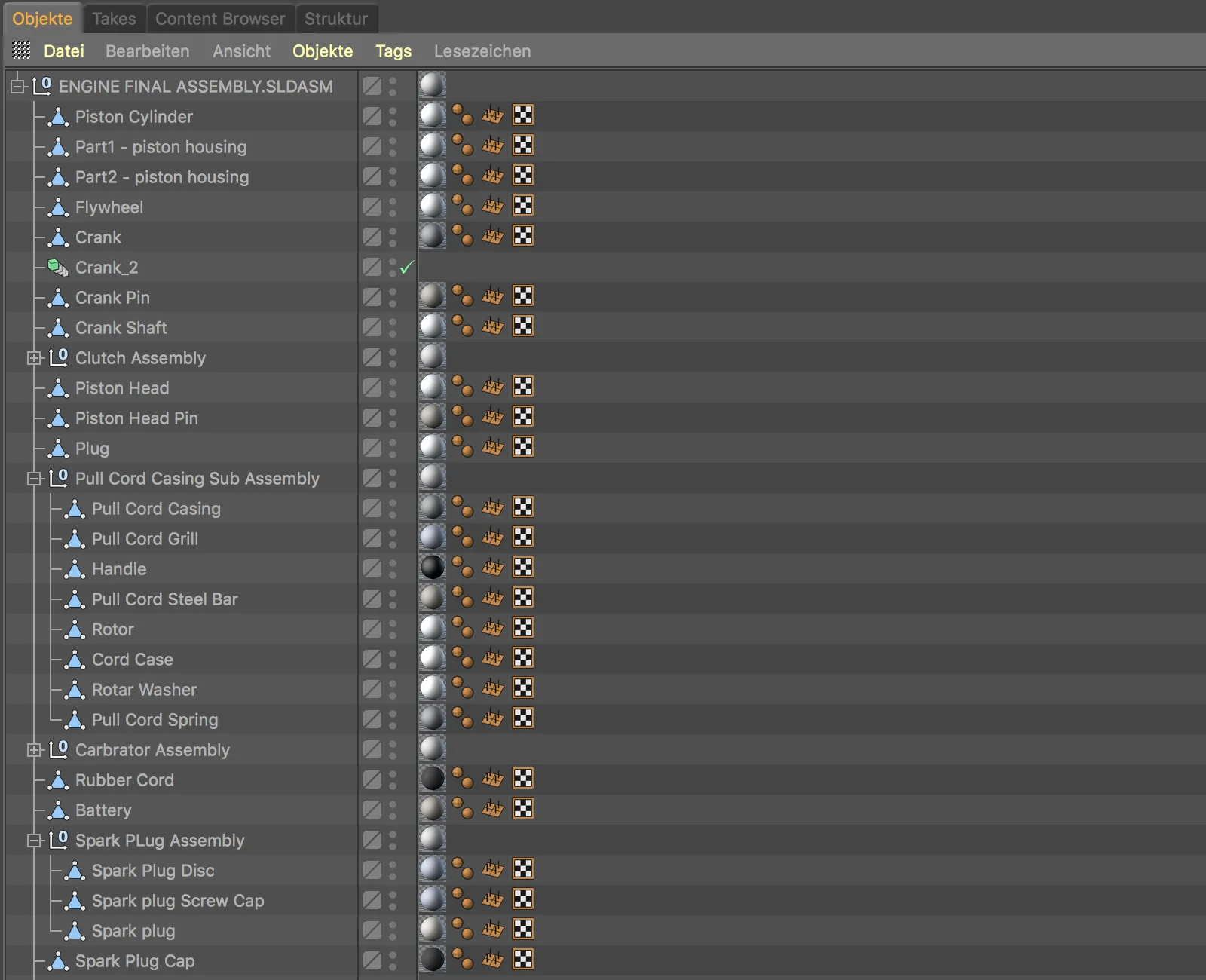
Hvis vi zoomer litt nærmere inn på objektene i Editor-visningen, ser vi umiddelbart den litt mangelfulle inndelingen av rundingene. Her er det også behov for korrigering.
Vi prøver på nytt og i importinnstillingene i avsnittet Tessellering setter vi detaljene til høy. Dermed bør de veldig kantete rundingene være korrigert. På samme tid kan vi aktivere alternativet Bytt om på Y- og Z-aksen under avsnittet Modifikasjoner for å rette opp feilrettingen.
Med høyere tesselering ser kurvene nå mye bedre ut.
Også plasseringen av den importerte CAD-objektet er nå riktig. Faktisk har dataoverføringen fra CAD-programmer aldri fungert så bra som i Cinema 4D Release 20.


